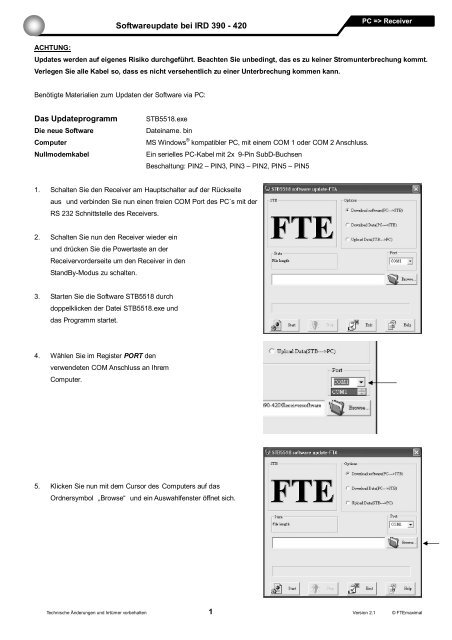Softwareupdate bei IRD 390 - 420 - FTE Maximal
Softwareupdate bei IRD 390 - 420 - FTE Maximal
Softwareupdate bei IRD 390 - 420 - FTE Maximal
Erfolgreiche ePaper selbst erstellen
Machen Sie aus Ihren PDF Publikationen ein blätterbares Flipbook mit unserer einzigartigen Google optimierten e-Paper Software.
ACHTUNG:<br />
Updates werden auf eigenes Risiko durchgeführt. Beachten Sie unbedingt, das es zu keiner Stromunterbrechung kommt.<br />
Verlegen Sie alle Kabel so, dass es nicht versehentlich zu einer Unterbrechung kommen kann.<br />
Benötigte Materialien zum Updaten der Software via PC:<br />
Das Updateprogramm STB5518.exe<br />
Die neue Software Dateiname. bin<br />
Computer MS Windows ® kompatibler PC, mit einem COM 1 oder COM 2 Anschluss.<br />
Nullmodemkabel Ein serielles PC-Kabel mit 2x 9-Pin SubD-Buchsen<br />
Beschaltung: PIN2 – PIN3, PIN3 – PIN2, PIN5 – PIN5<br />
1. Schalten Sie den Receiver am Hauptschalter auf der Rückseite<br />
aus und verbinden Sie nun einen freien COM Port des PC´s mit der<br />
RS 232 Schnittstelle des Receivers.<br />
2. Schalten Sie nun den Receiver wieder ein<br />
und drücken Sie die Powertaste an der<br />
Receivervorderseite um den Receiver in den<br />
StandBy-Modus zu schalten.<br />
3. Starten Sie die Software STB5518 durch<br />
doppelklicken der Datei STB5518.exe und<br />
das Programm startet.<br />
4. Wählen Sie im Register PORT den<br />
verwendeten COM Anschluss an Ihrem<br />
Computer.<br />
<strong>Softwareupdate</strong> <strong>bei</strong> <strong>IRD</strong> <strong>390</strong> - <strong>420</strong><br />
5. Klicken Sie nun mit dem Cursor des Computers auf das<br />
Ordnersymbol „Browse“ und ein Auswahlfenster öffnet sich.<br />
PC => Receiver<br />
Technische Änderungen und Irrtümer vorbehalten 1 Version 2.1 © <strong>FTE</strong>maximal
6. Wählen Sie nun Sie die neue Softwaredatei z.B. V519.bin aus.<br />
7. Klicken Sie anschließend auf die Schaltfläche „Öffnen“.<br />
8. Die ausgewählte Software wird nun im weißen Feld angezeigt<br />
und Sie können den Update-Prozess durch das Betätigen der<br />
Schaltfläche „Start“ aktivieren.<br />
Möchten Sie den Vorgang abbrechen,<br />
können Sie die Schaltfläche „Exit“ benutzen.<br />
9. Die Software STB5518 zeigt nun eine Datenübertragung<br />
über eine Verlaufsanzeige an.<br />
Im Display des Receivers wird die Übertragung<br />
Ebenfalls angezeigt.<br />
10. Wenn die Verlaufsanzeige auf der rechten Seite angekommen ist, steht im Display des Receivers „–END“ und das Update ist<br />
erfolgreich abgeschlossen.<br />
11. Schalten Sie den Receiver nun am Hauptschalter wieder aus und entfernen Sie nun das Übertragungskabel zum Receiver.<br />
Fertig.<br />
<strong>Softwareupdate</strong> <strong>bei</strong> <strong>IRD</strong> <strong>390</strong> - <strong>420</strong><br />
PC => Receiver<br />
Technische Änderungen und Irrtümer vorbehalten 2 Version 2.1 © <strong>FTE</strong>maximal
<strong>Softwareupdate</strong> <strong>bei</strong> <strong>IRD</strong> <strong>390</strong> - <strong>420</strong><br />
Bei dem Kopiervorgang von Receiver zu Receiver werden alle Daten übertragen.<br />
Receiversoftware, Programmliste und individuelle Einstellungen werden kopiert.<br />
Benötigte Materialien zum Updaten der Software via Receiver:<br />
Nullmodemkabel Ein serielles PC-Kabel mit 2x 9-Pin SubD-Buchsen<br />
Beschaltung:<br />
PIN2 – PIN3, PIN3 – PIN2, PIN5 – PIN5<br />
1. Achten Sie darauf, dass <strong>bei</strong>de Receiver am Hauptschalter ausgeschaltet sind und bringen Sie das Verbindungskabel an.<br />
2. Schalten Sie nun das Master Gerät (das Gerät welches die neue Software liefert) ein und drücken Sie nach dem Start des<br />
Receivers die Taste Power an der Receivervorderseite. Der Receiver schaltet nun in den StandBy-Modus.<br />
3. Schalten Sie nun das Slave (das Gerät welches die neue Software erhalten soll) Gerät ein und das<br />
Display des Master Gerätes zeigt nun ein H an.<br />
4. Geben Sie nun über die Fernbedienung den Code 369 ein und der Updateprozess startet.<br />
5. Das Master Gerät sendet nun alle Daten und nach dem Updateprozess ist das Slave Gerät mit<br />
der Programmierung des Master Gerätes identisch.<br />
6. Wenn der Vorgang abgeschlossen ist, steht im Display des Master Receivers „–END“ und das Update ist erfolgreich<br />
abgeschlossen.<br />
7. Schalten Sie nun die Receiver am Hauptschalter aus und entfernen Sie das Übertragungskabel zum Receiver.<br />
Fertig<br />
Receiver => Receiver<br />
Technische Änderungen und Irrtümer vorbehalten 3 Version 2.1 © <strong>FTE</strong>maximal
Wenn Sie wissen möchten, welche Betriebssoftware <strong>bei</strong> Ihrem Receiver installiert ist, so bekommen Sie die Auskunft darüber im<br />
Menüpunkt System Info im Systemmenü.<br />
Zum aufrufen des Systemmenüs drücken Sie die Taste MENU und wählen den Eintrag Systemmenü mit den Tasten CH<br />
im Hauptmenü.<br />
Mit der Taste VOL oder OK öffnet sich die Übersicht.<br />
Rückwärts navigieren können Sie mit den Tasten VOL oder EXIT.<br />
Wählen Sie den Eintrag System Info<br />
und drücken Sie die Taste OK.<br />
Die aktuelle Software ist Version 5.19<br />
EXIT zum verlassen des Menüs<br />
<strong>Softwareupdate</strong> <strong>bei</strong> <strong>IRD</strong> <strong>390</strong> - <strong>420</strong><br />
Systemmenü<br />
Systemeinstellung<br />
Timermenü<br />
Werkseinstellung<br />
Benutzerdaten<br />
Systeminfo<br />
Tasten: ▲▼◄► EXIT OK<br />
Systeminformation<br />
Hersteller: <strong>FTE</strong>maximal<br />
Modell: <strong>IRD</strong> <strong>390</strong><br />
Software: V5.19<br />
Softwaredatum: 03.FEB 2004<br />
Hardware: Fsst16b70Ts01994Ds<br />
Betriebssystem: V1.03<br />
www.ftemaximal.com<br />
Receiver => Receiver<br />
Technische Änderungen und Irrtümer vorbehalten 4 Version 2.1 © <strong>FTE</strong>maximal